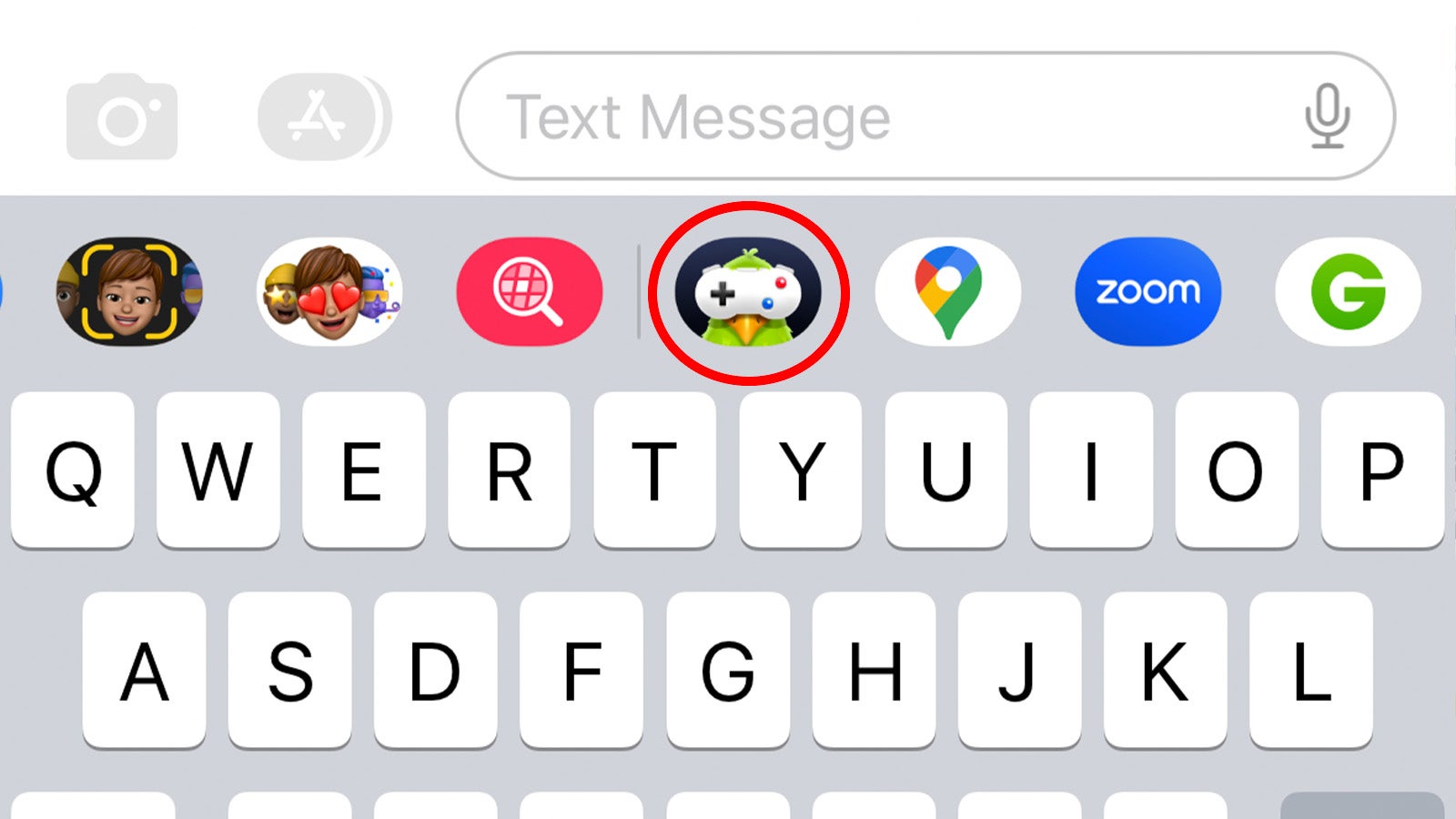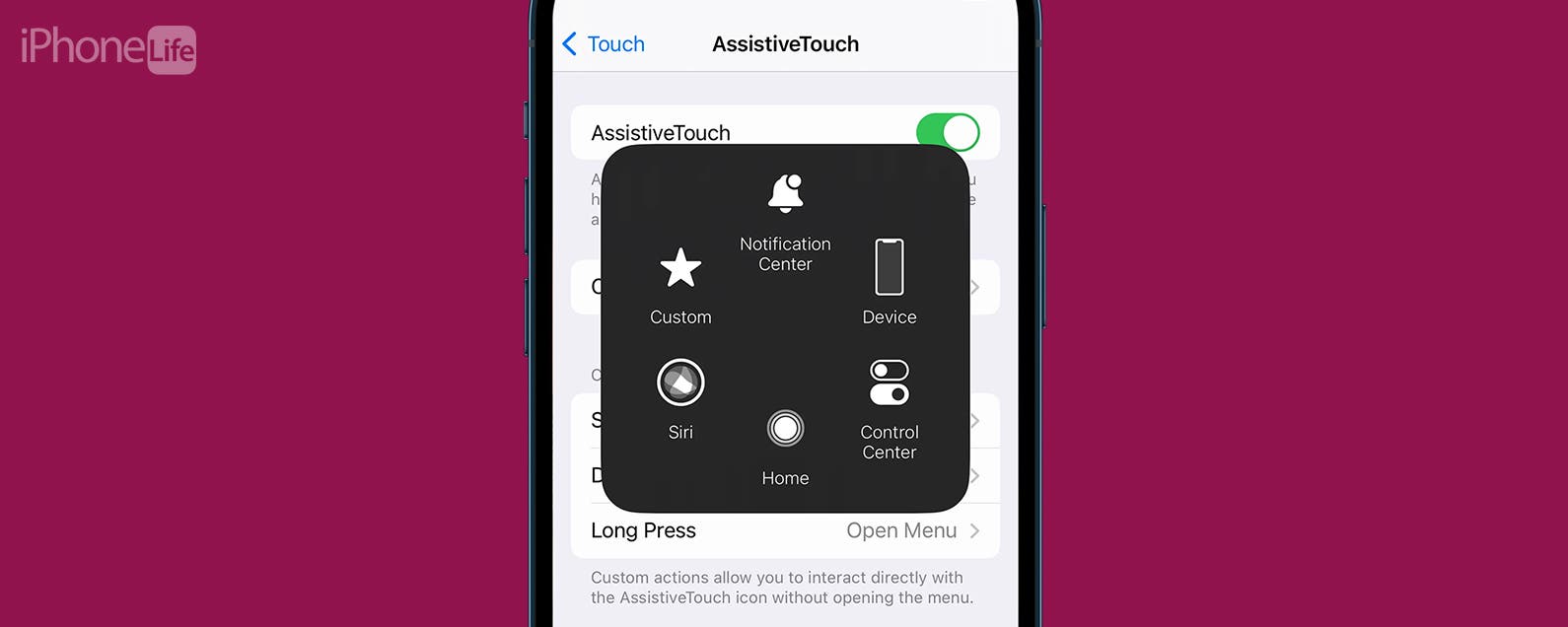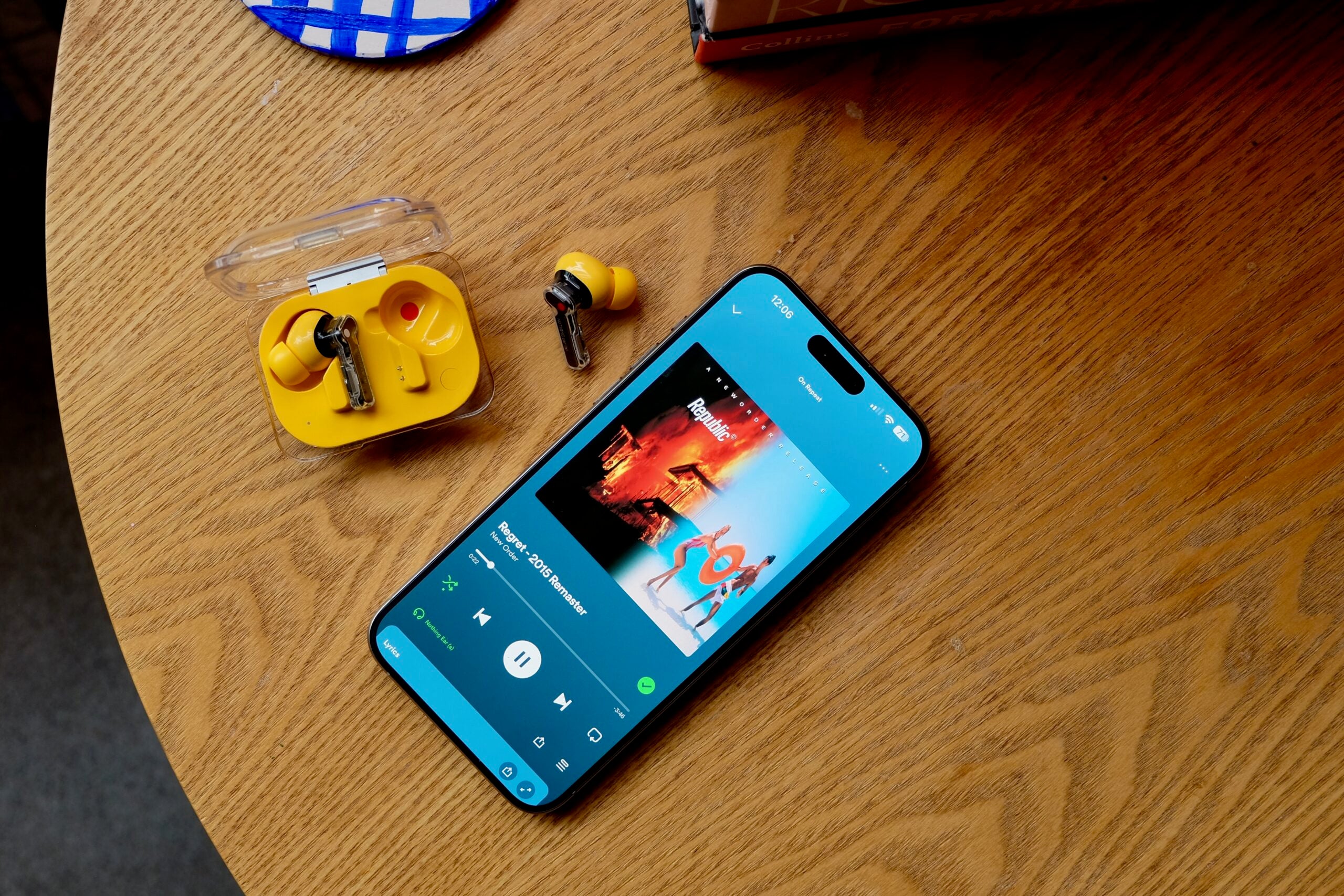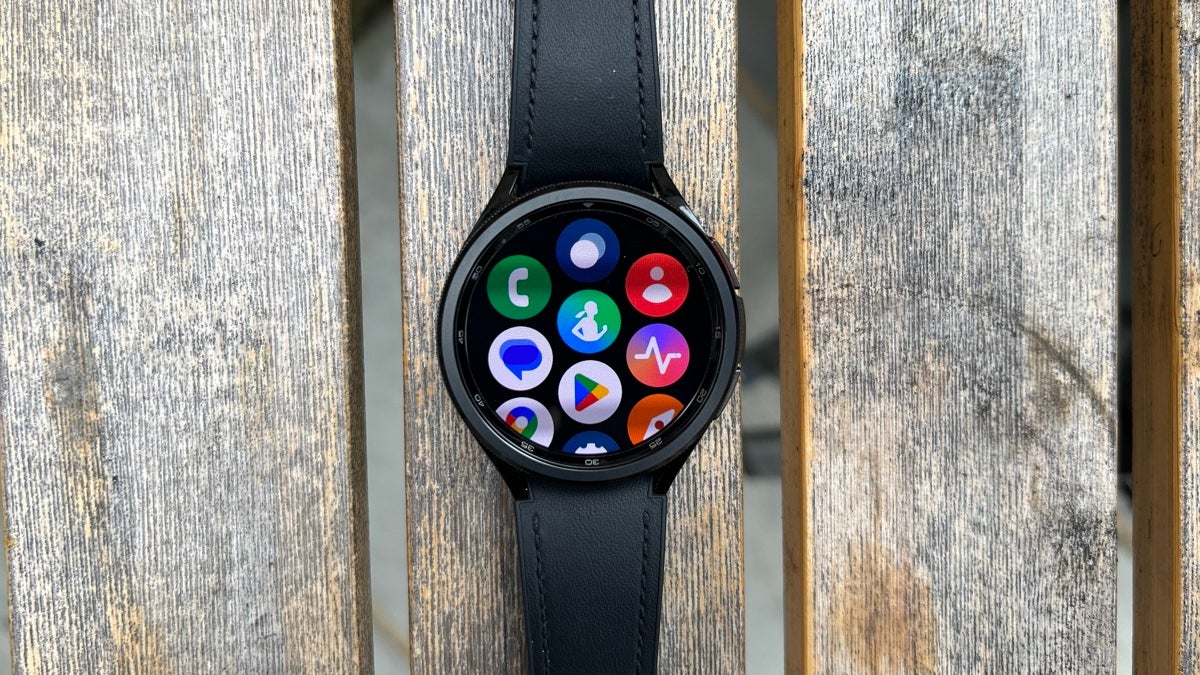iMessage es una excelente manera de iPhone los usuarios pueden enviar mensajes de texto, compartir fotos y videos, enviar notas de voz y chatear en grandes grupos, pero ¿sabía que también puede instalar aplicaciones, jugar juegos y usar calcomanías en la popular aplicación Mensajes?
La funcionalidad se introdujo por primera vez en 2017 como parte de la actualización de iOS 11, y los desarrolladores han aumentado constantemente la cantidad de aplicaciones de iMessage disponibles desde entonces.
Si bien es probable que ya tenga algunas aplicaciones en su barra de mensajes, cortesía de las aplicaciones de iPhone que tiene instaladas, hay muchas aplicaciones y juegos independientes de iMessage disponibles para descargar.
Si te gusta la idea de cubrir tus chats con lindos stickers, jugar con tus amigos o simplemente hacer que sea más fácil compartir contenido de aplicaciones de terceros, aquí te mostramos cómo descargar y usar aplicaciones de iMessage en iPhone y iPad.
Lo que necesitarás:
- Un iPhone o un iPad
- Una conexión a Internet activa
La versión corta
- Abre la aplicación Mensajes.
- Toca un hilo de mensajes.
- Presiona el ícono de App Store al lado de la barra de mensajes.
- Busque la aplicación iMessage que desea instalar.
- Presiona Obtener.
- Toca el icono de la aplicación en la barra de mensajes.
-
Paso
1Abra la aplicación Mensajes
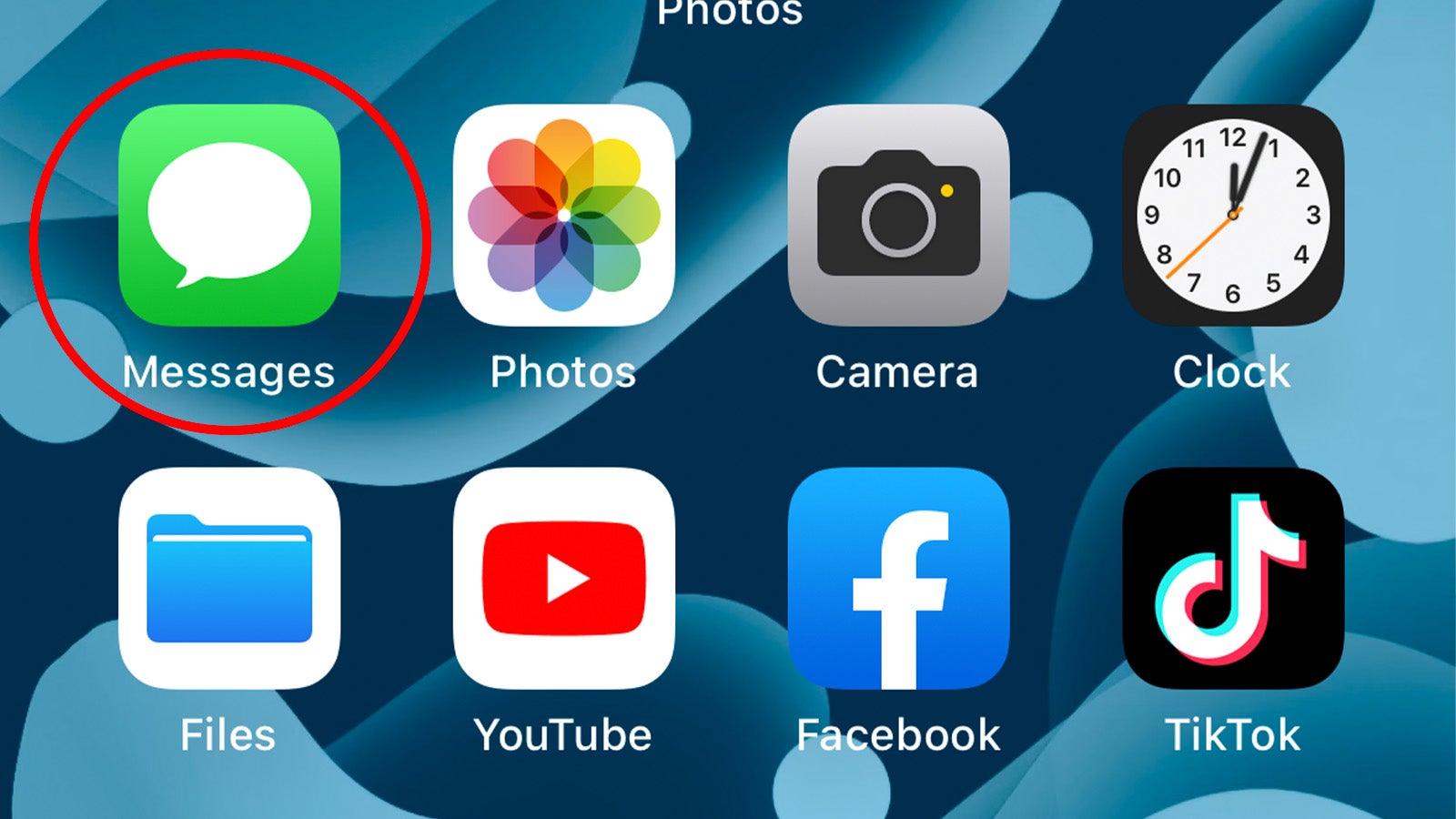
Puede suponer que tendría que abrir la aplicación App Store para instalar las aplicaciones de iMessage, pero no, el primer paso es abrir la aplicación Mensajes.
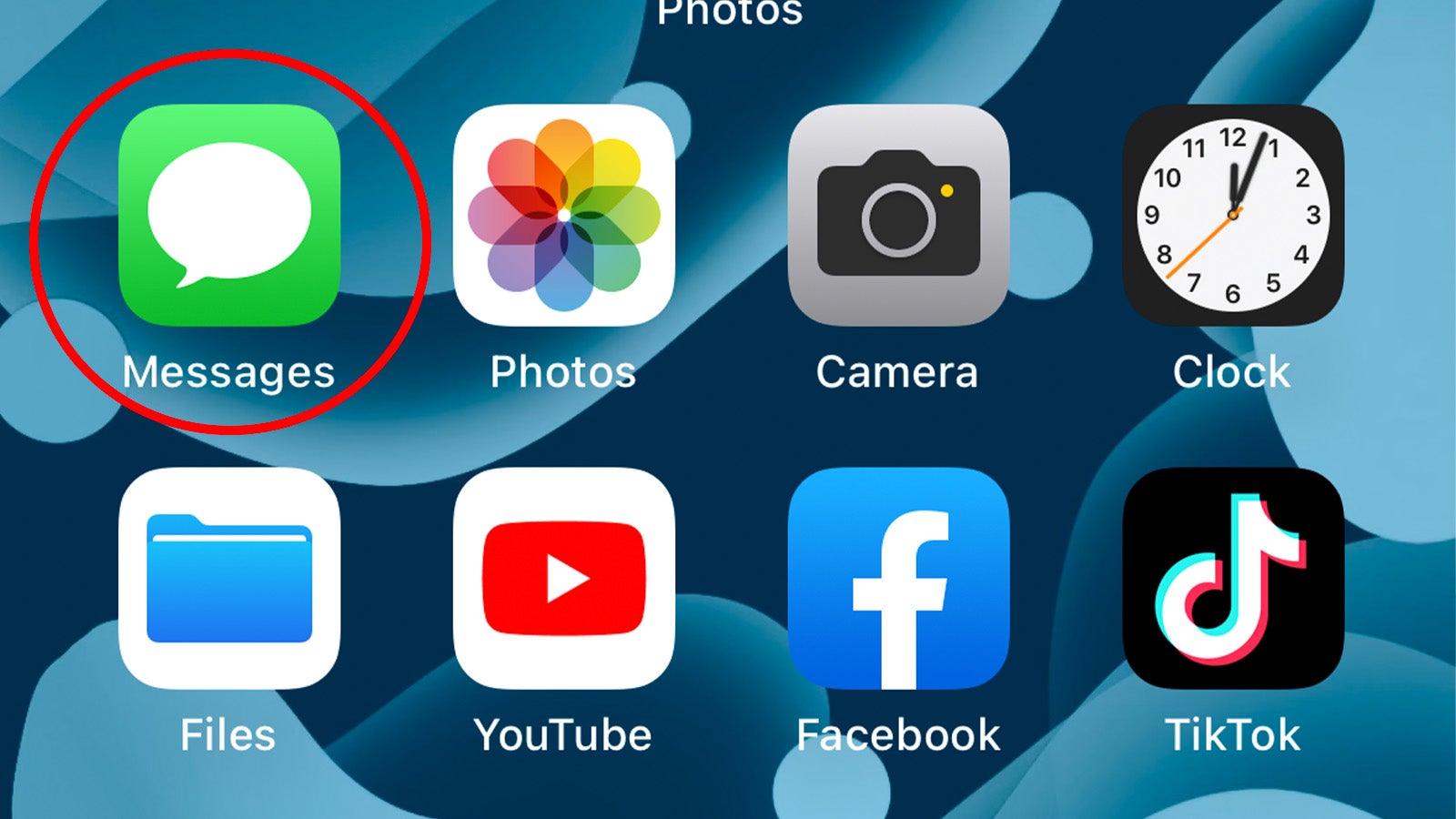
-
Paso
2Toque en un hilo de mensajes
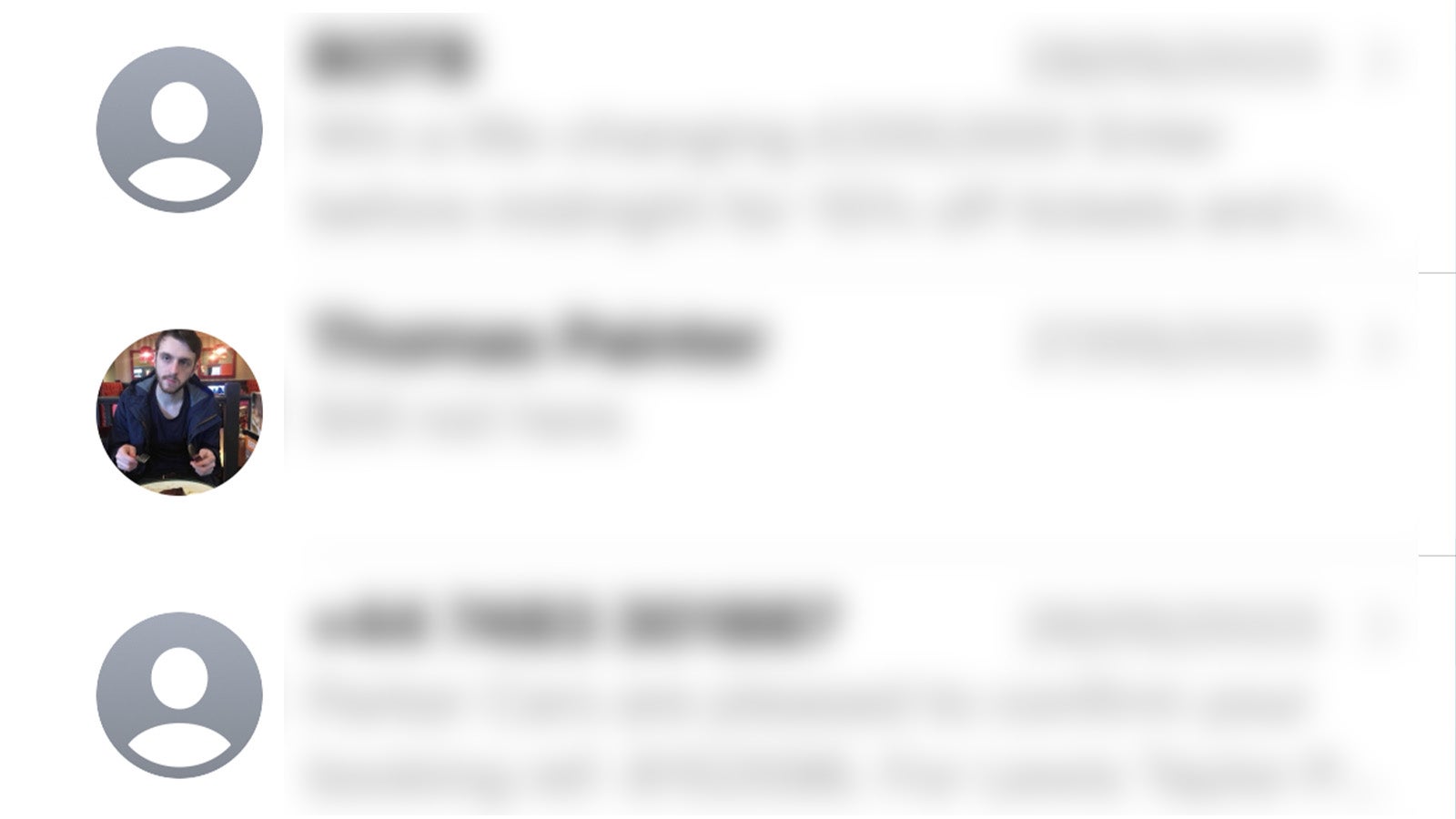
Una vez que haya abierto la aplicación Mensajes, toque un hilo de mensajes. Cualquiera servirá: no enviarás mensajes a nadie como parte de este proceso, no te preocupes.
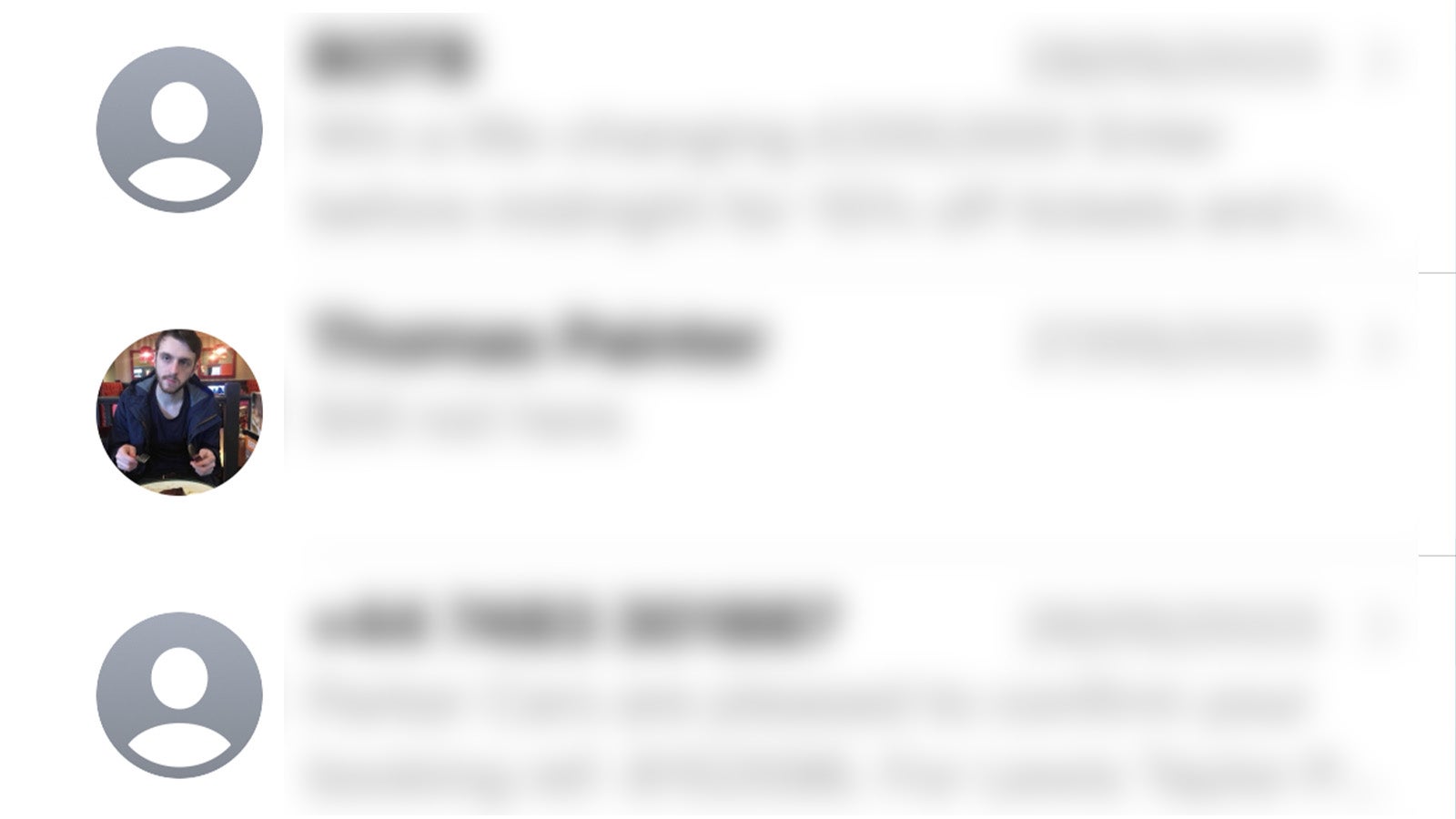
-
Paso
3Toque el icono de la tienda de aplicaciones junto a la barra de mensajes
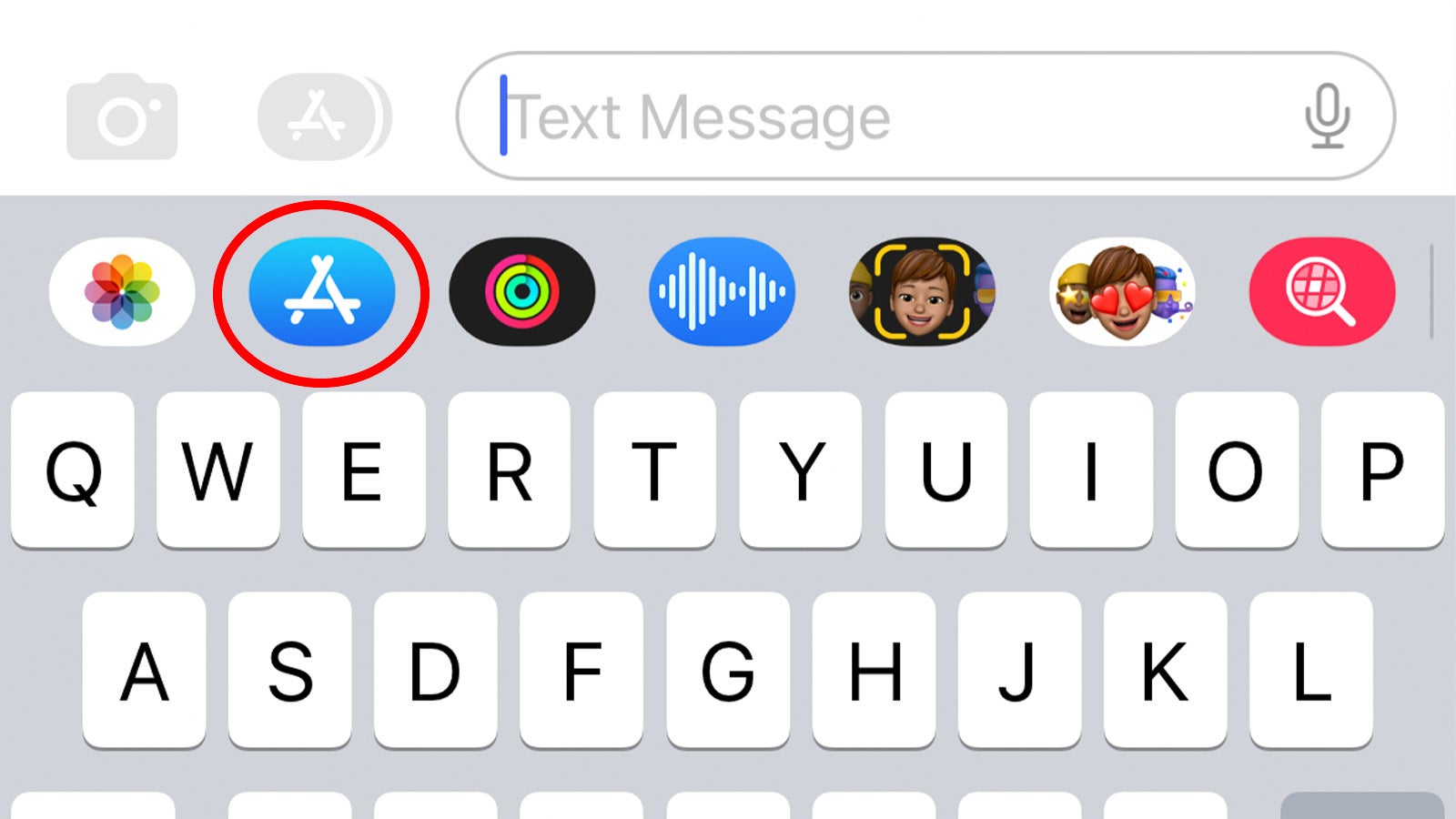
Una vez que esté en un hilo de mensajes, el siguiente paso es ubicar la barra de la aplicación iMessage ubicada debajo del campo de entrada del mensaje. Si no puede verlo, es posible que deba deslizar hacia la izquierda o hacia la derecha en la barra para explorar la selección completa de aplicaciones que ya están instaladas en su dispositivo.
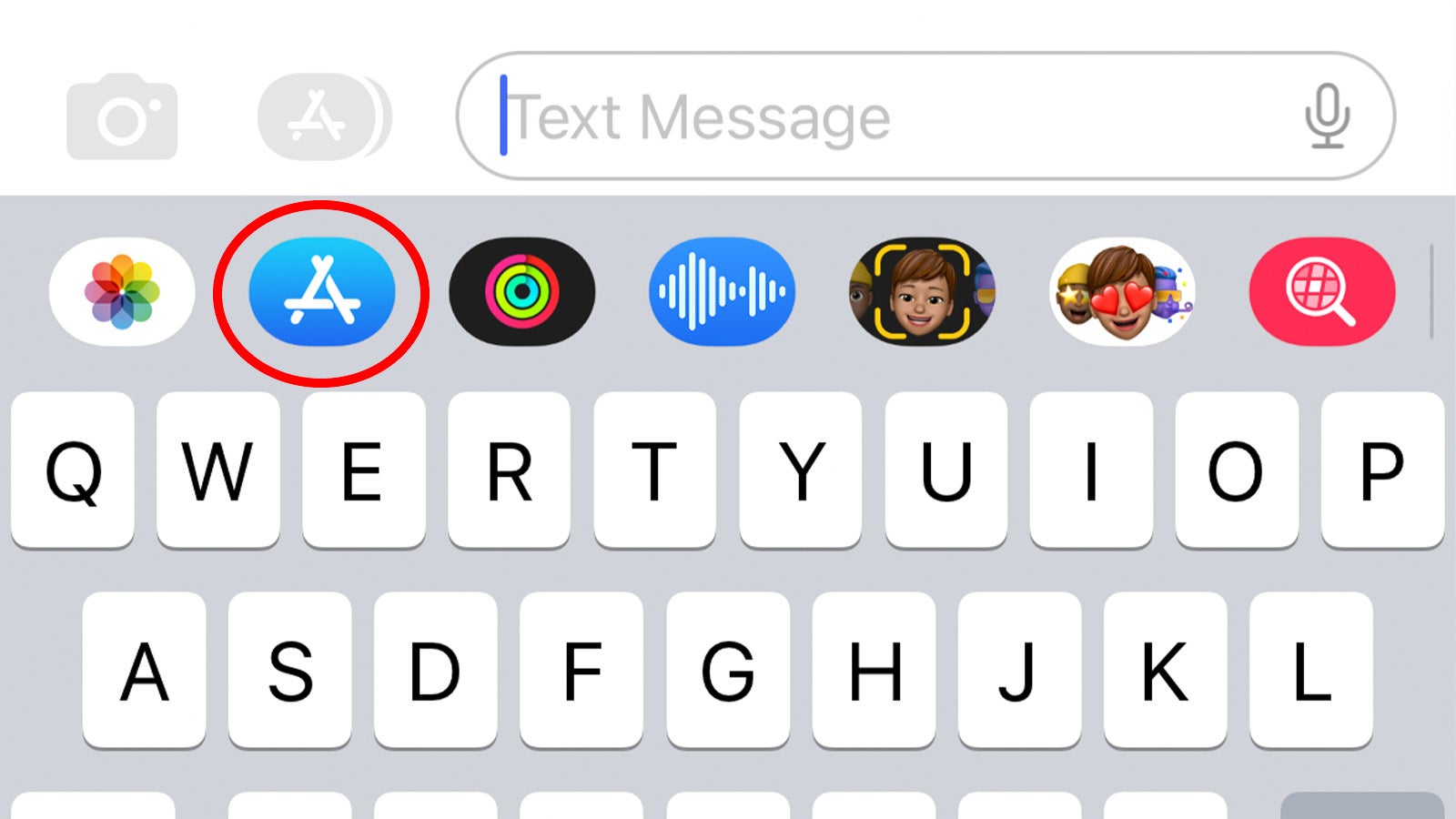
-
Paso
4Busque la aplicación iMessage que desea instalar
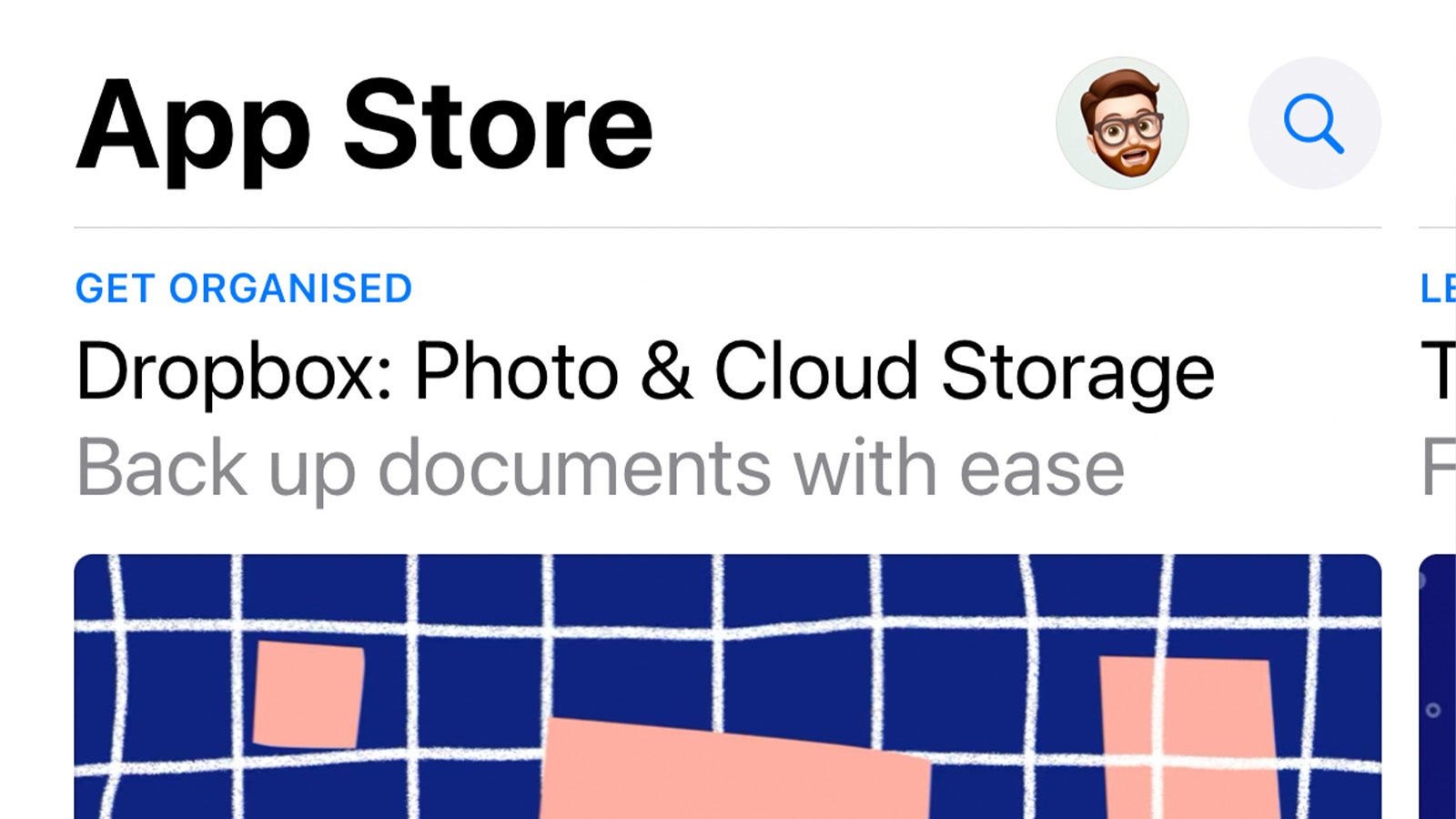
Ahora debería ver una versión mini de App Store dentro de la aplicación Mensajes con la capacidad de buscar y descargar aplicaciones diseñadas específicamente para iMessage. Estos pueden variar desde simples paquetes de pegatinas hasta juegos que tú y tus amigos pueden jugar juntos.
Eche un vistazo a los distintos gráficos y vea cuál le gustaría descargar.
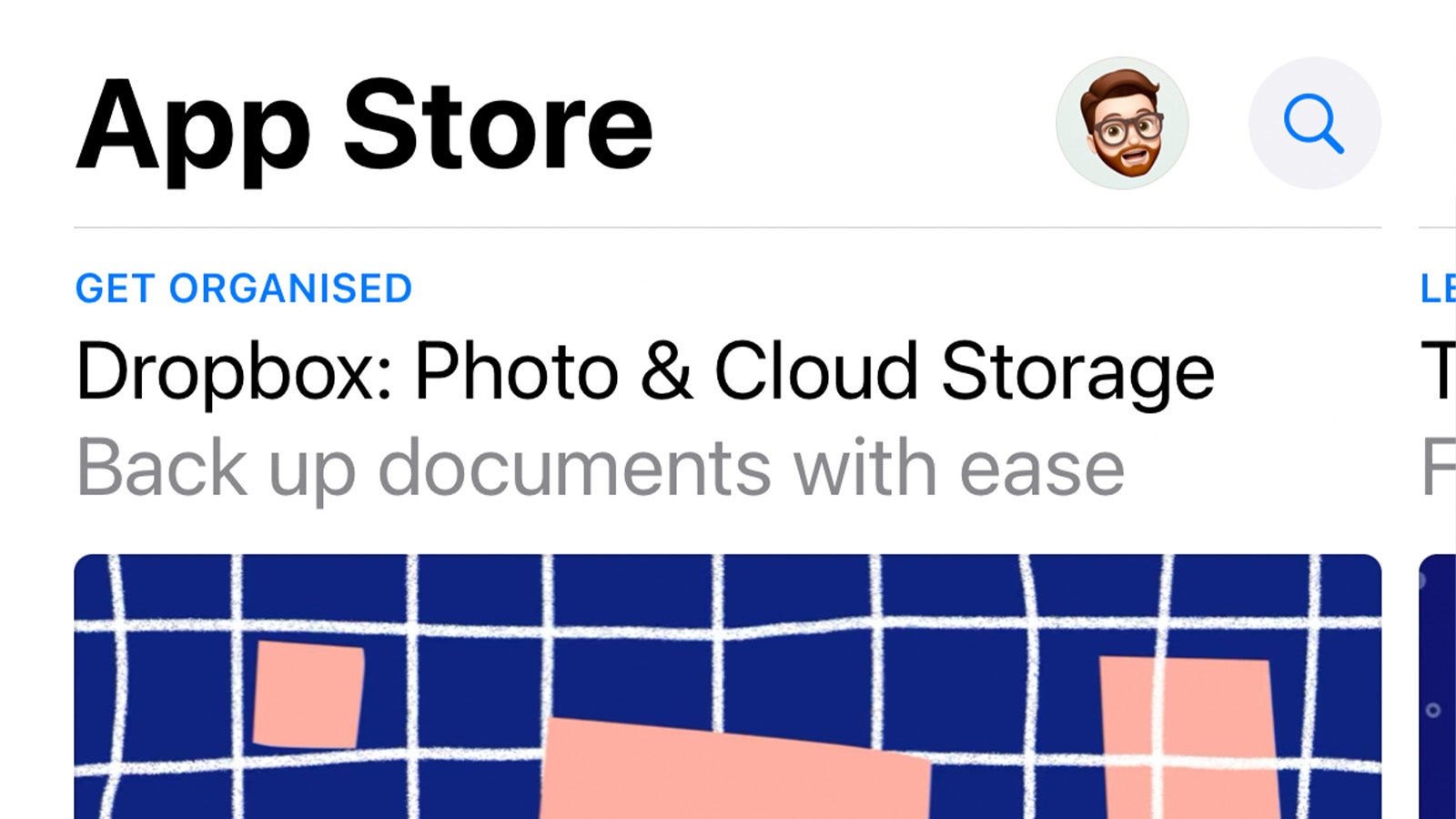
-
Paso
5Presiona Obtener
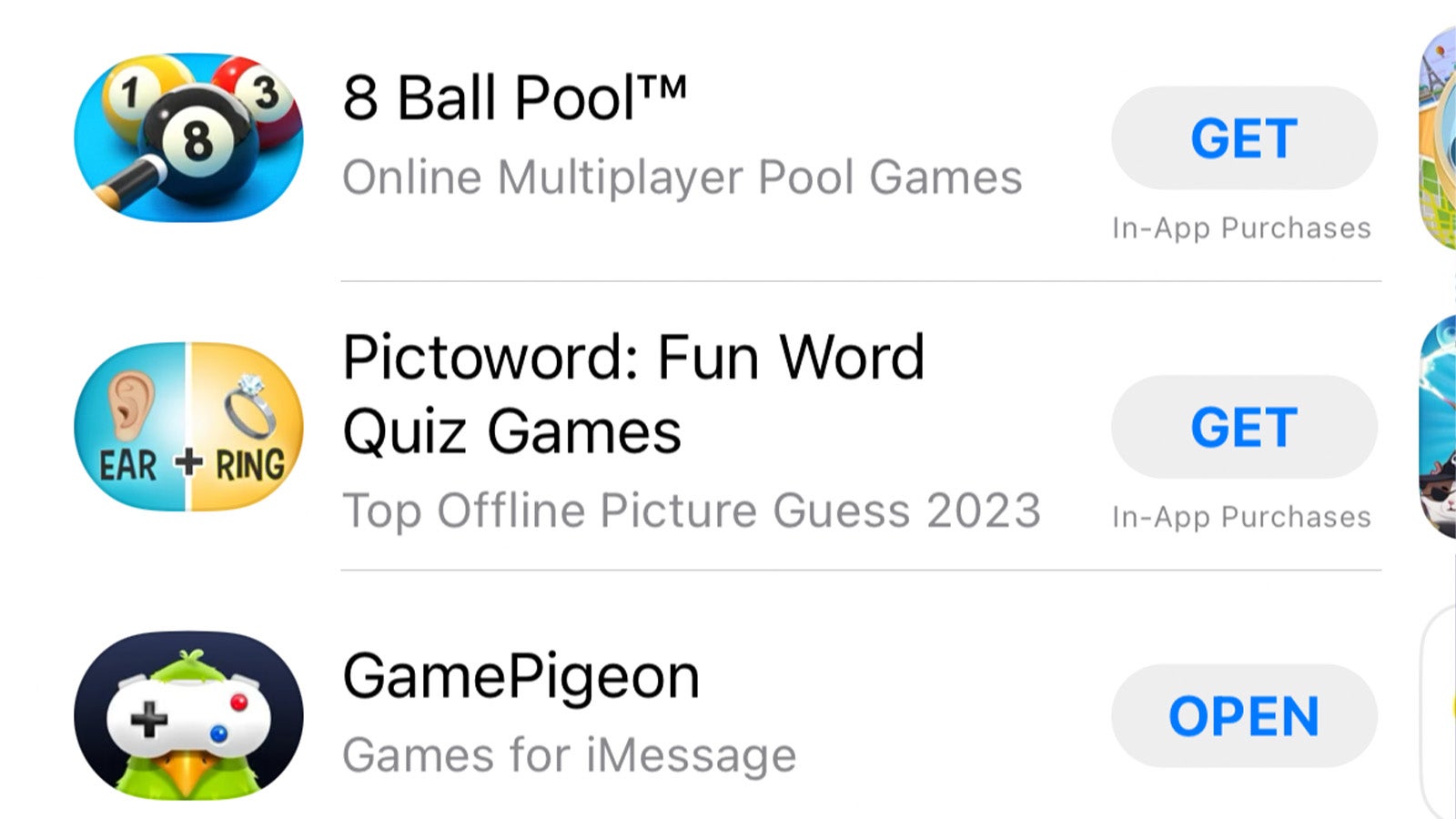
Una vez que haya encontrado un paquete de calcomanías o una aplicación que le gustaría usar en iMessage, simplemente toque el botón Obtener (o el precio, si es una aplicación paga) o toque el ícono de la aplicación para obtener más información antes de descargar.
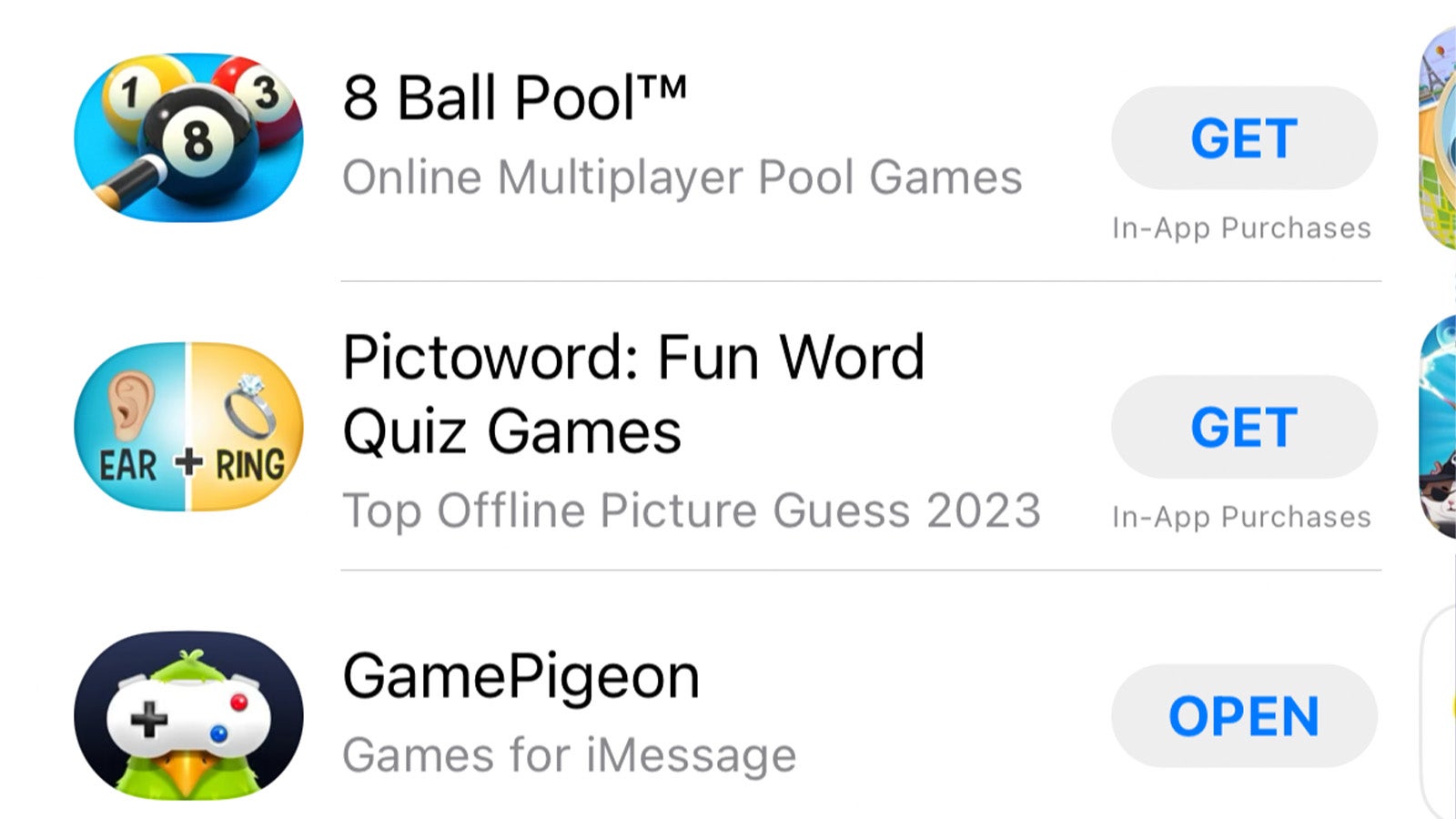
-
Paso
6Toque el ícono de la aplicación en la barra de mensajes
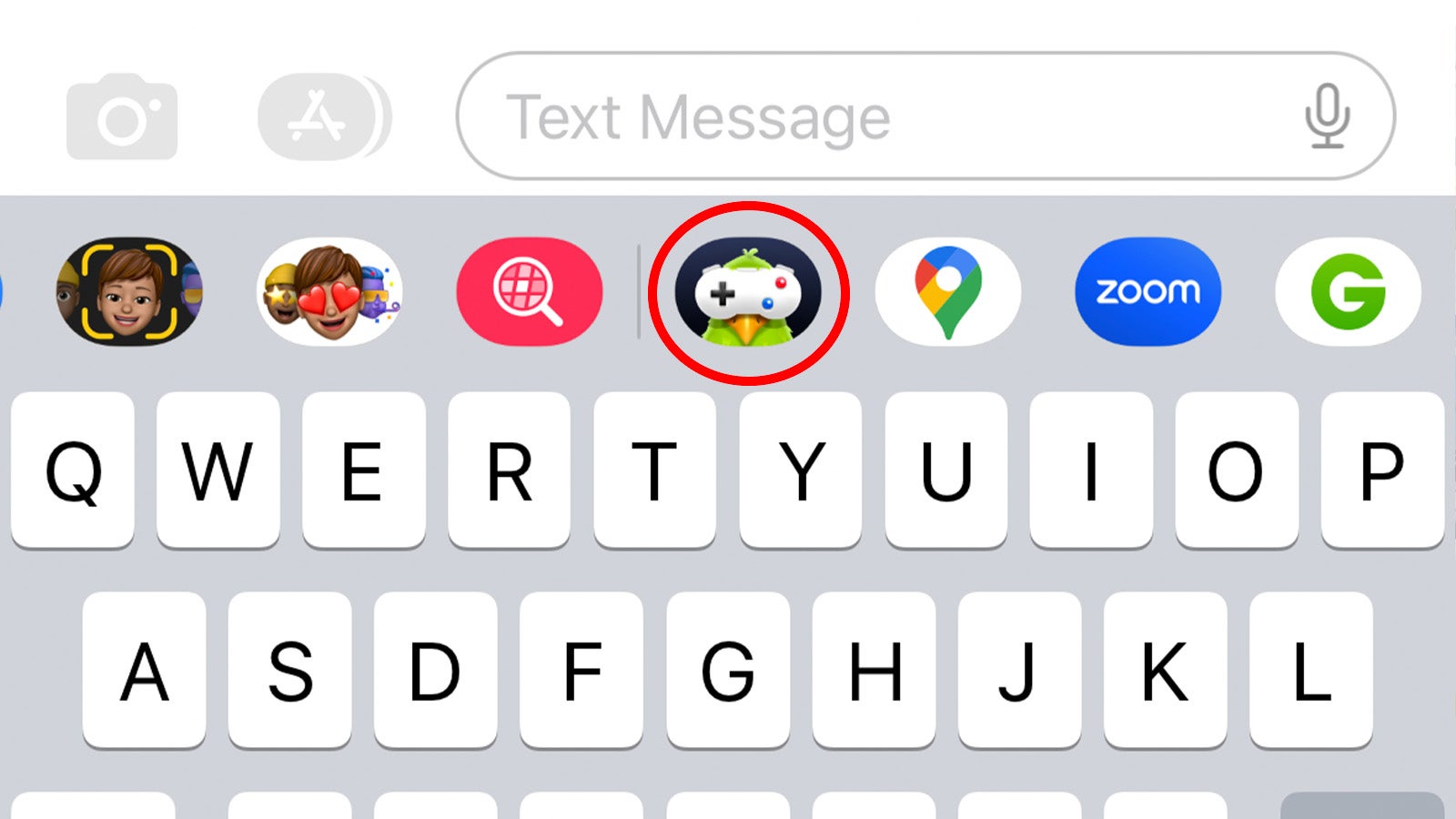
Una vez que se haya descargado la aplicación, debería aparecer automáticamente en la barra de la aplicación iMessage, lista para usar. Simplemente tóquelo para comenzar, o toque y mantenga presionado el ícono de la aplicación para moverlo en su lista de aplicaciones para un acceso más fácil más adelante.